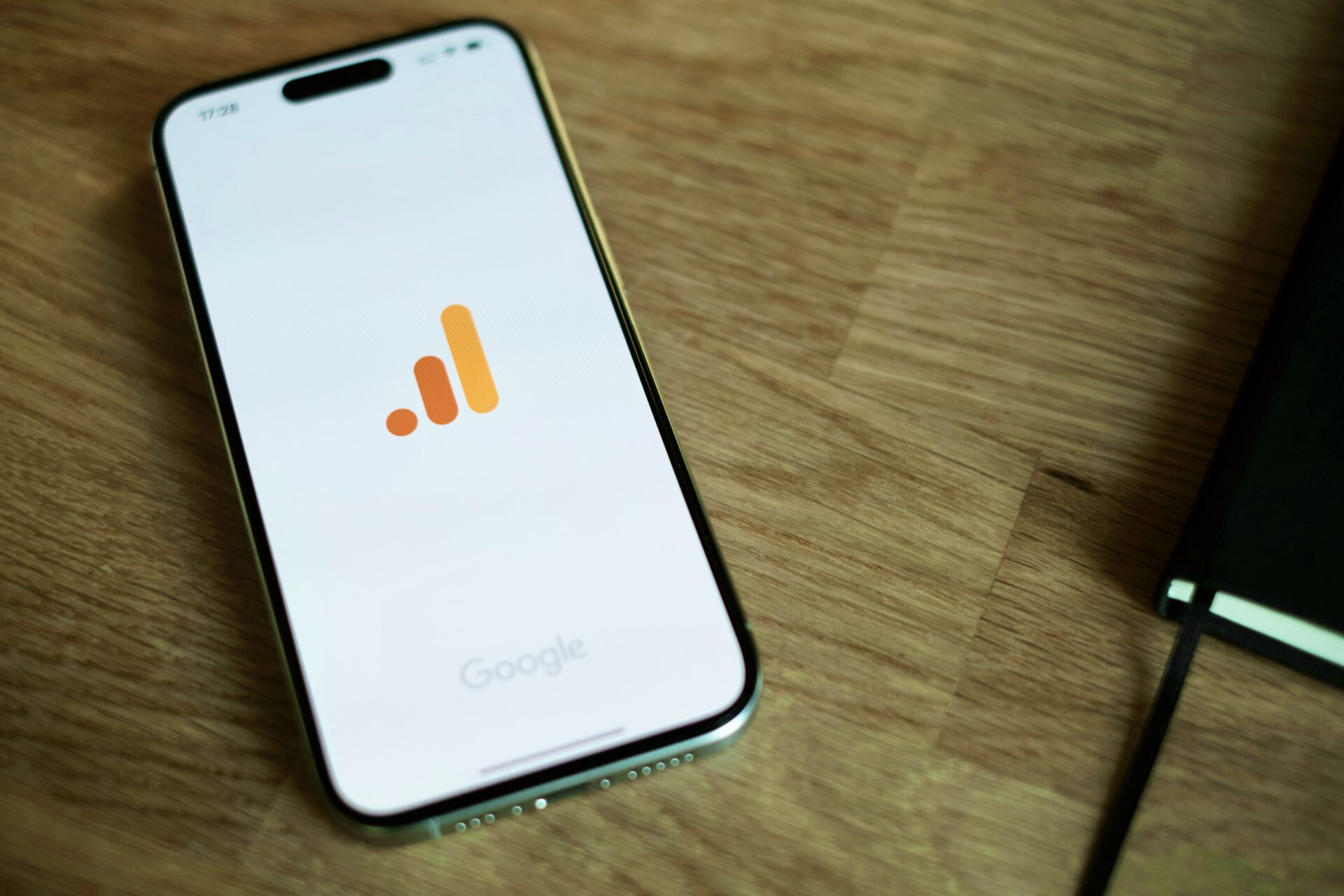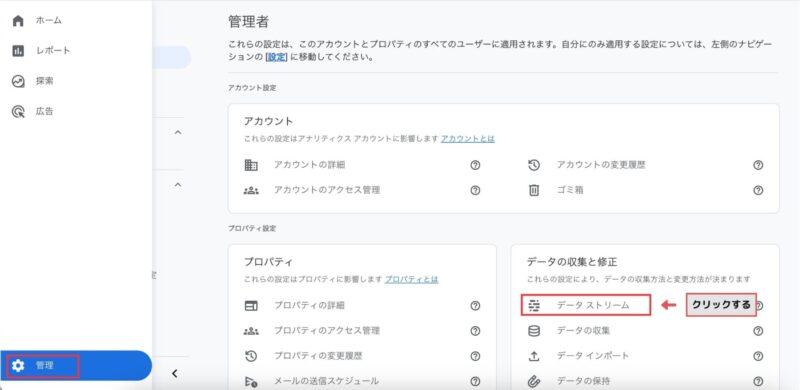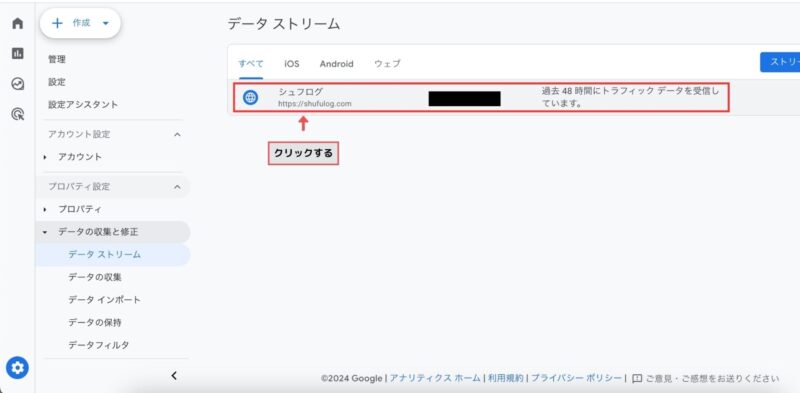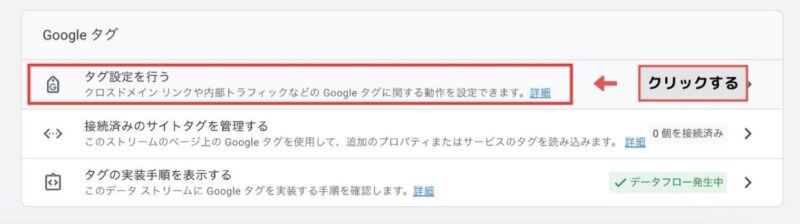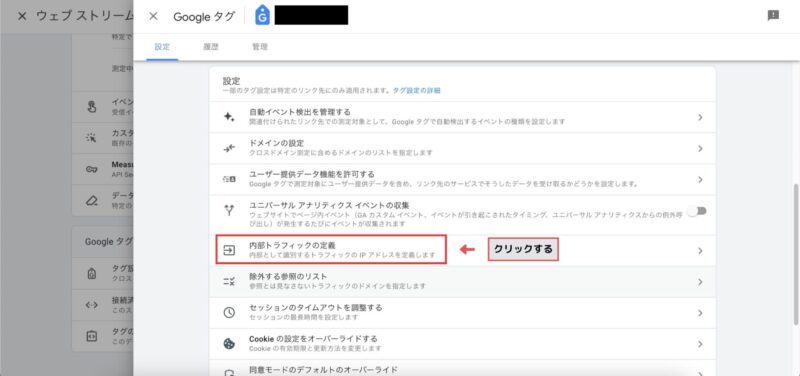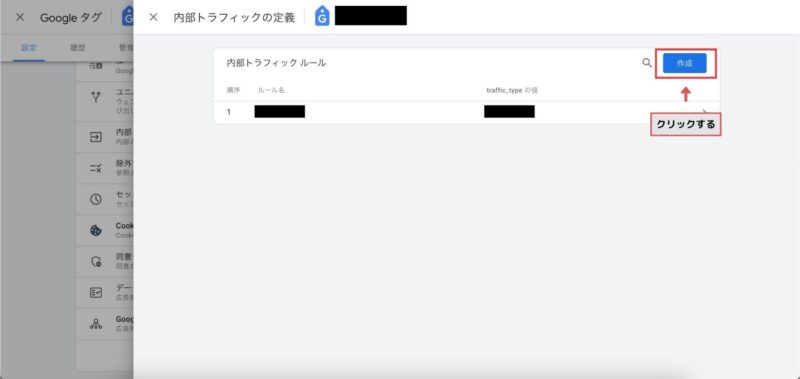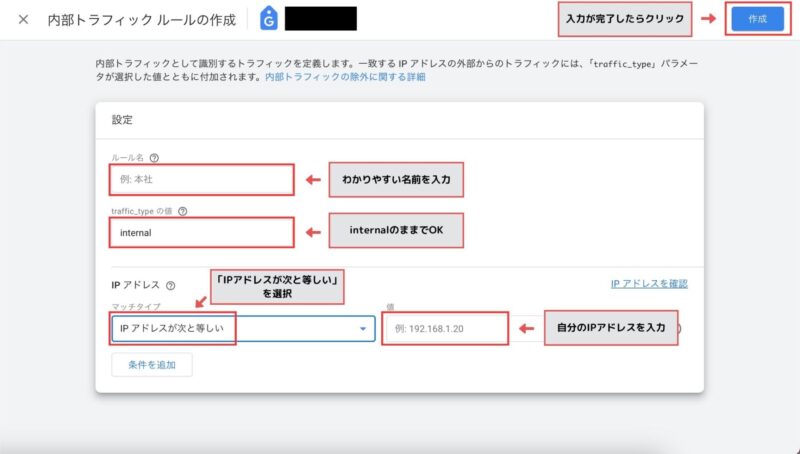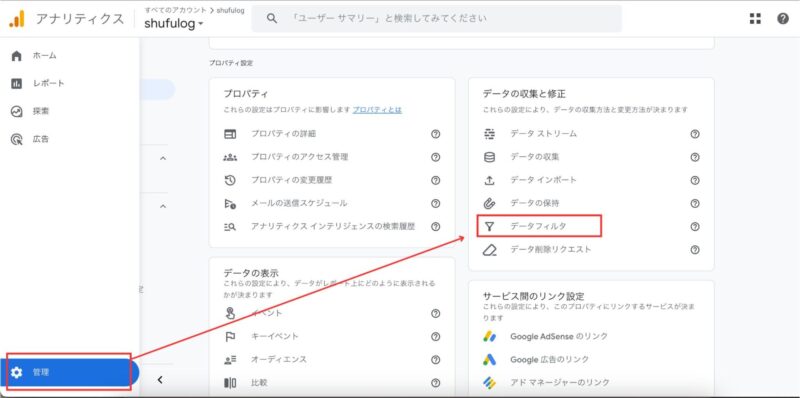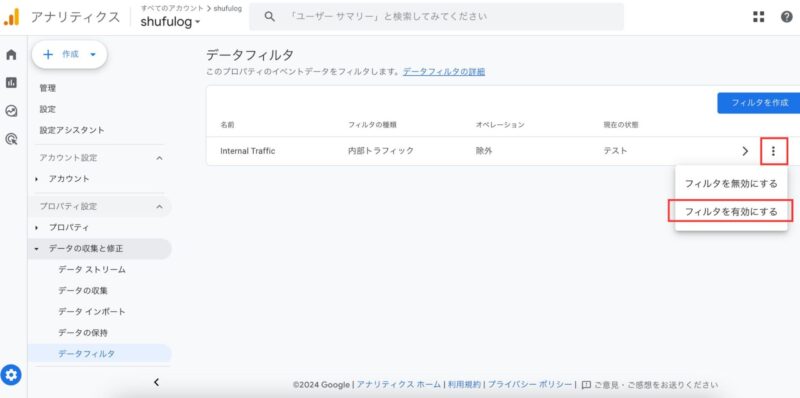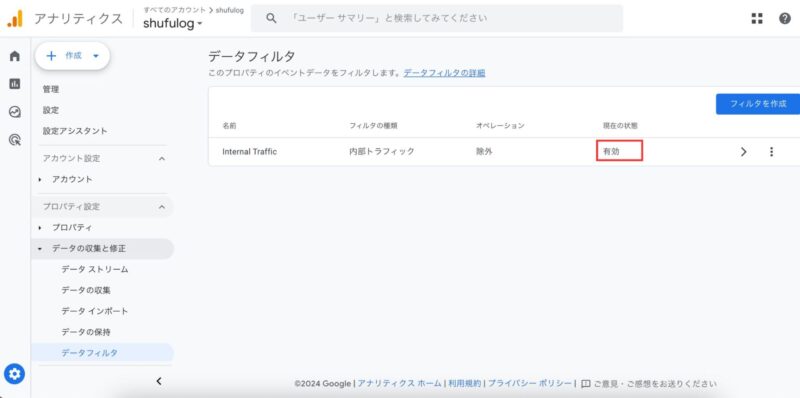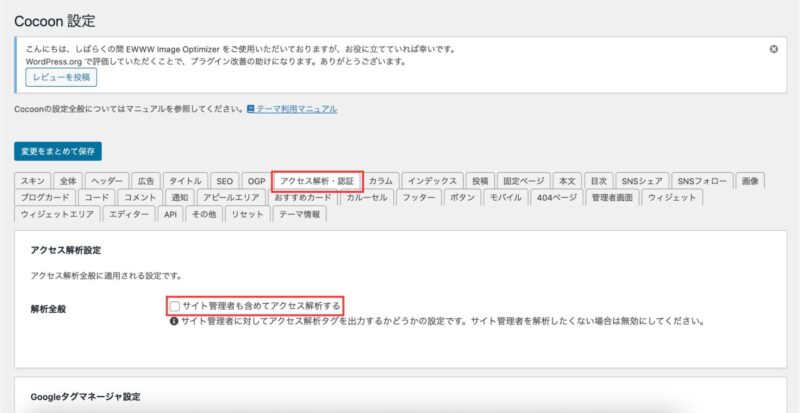こんにちは、おはぎです。
ブログ制作やWebデザイン勉強中で、学んだことをこのブログでアウトプットしています。
- Googleアナリティクスで自分のアクセスを除外したい
- Googleアナリティクスで自分のアクセスがカウントされているか確認したい
- Googleアナリティクスで他にどんなアクセスを除外すべきか知りたい
当ブログを始めてから使用テーマをCocoonからSWELLに変更したところ、すぐにアクセスが増えたので

SWELLの効果すごい〜!
と思っていたのですが、Googleアナリティクスでよく確認してみると自分のアクセスが計上されていただけでした。
元々使用していたCocoonにはあった「自分のアクセスを除外する機能」がSWELLにはないからです。そのため、テーマ変更した途端に自分のアクセスが計上されてしまったのです。
自分のアクセスが計上されると、正確なアクセス解析ができません。
- 最近Cocoonから他テーマに変更した人
- ブログを始めて間もないのにアクセスが多い人
上記に当てはまる人はGoogleアナリティクスで自分のアクセスがカウントされているか確認し、自分のアクセスを除外する設定をしましょう。
- GA4で自分のIPアドレスのアクセスを除外する方法
- Googleアナリティクスで自分のIPアドレスのアクセスを除外すべき理由
- 自分のIPアドレス以外に除外すべきアクセス
自分のIPアドレスを確認する
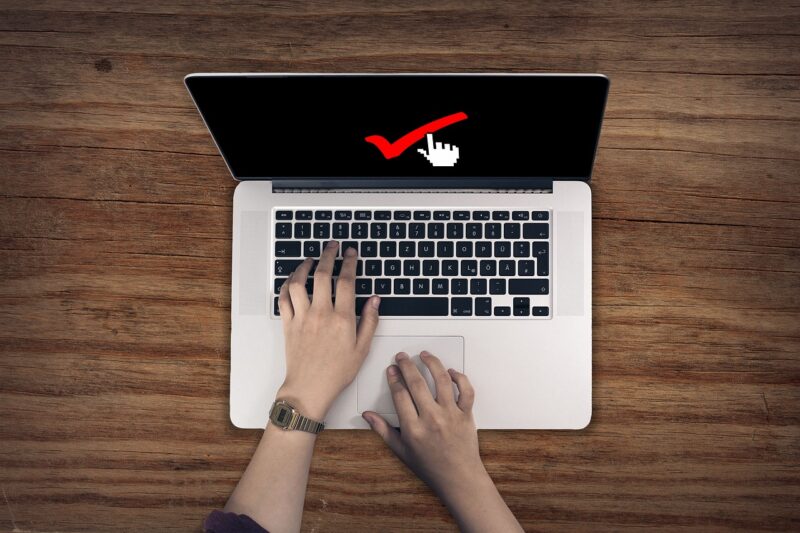
下記リンク先にアクセスすると自分のIPアドレスが表示されます。
アクセスすると以下のような画面が表示されます。
「あなたの DNS サーバ (おそらくお使いのプロバイダが運用) は、IPv6 インターネットアクセスがあるように思われます。」と表示された場合は、IPv4アドレスとIPv6アドレスの両方を除外設定します。
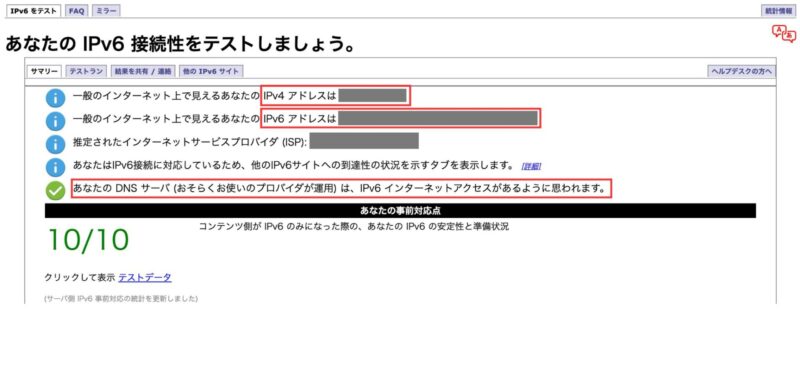
- IPv4とIPv6の違いは?
-
IPアドレスはパソコンやスマホなどのインターネットにつながる機器の「住所」のような役割を果たし、データがどこからどこへ送られるのかを指定するためのものです。
IPv4は長く使われてきた規格ですが、アドレス不足が発生したためIPv6が新しい規格として普及されています。
IPv4と比べると、IPv6の方が標準でセキュリティ対策がされてる点と高速アクセスが可能です。
Googleアナリティクス(GA4)でIPアドレス除外フィルタを作成
Googleアナリティクス(GA4)の管理画面でIPアドレスを除外する設定を行います。
Googleアナリティクスにログインし、自分のアカウントとサイトのプロパティを選択します。
内部トラフィックルールの有効化
内部トラフィックルールを有効化します。
アクセス除外設定の確認方法
設定が正しく反映されているかを確認するには、Googleアナリティクスの「リアルタイムレポート」で自宅からのアクセスが除外されているかチェックします。
自宅からのアクセスが計測されていなければ、フィルタが機能しています。
Googleアナリティクスのアクセス除外に関するよくある質問
自分のIPアドレスを除外すべき理由は?
下記3つの理由から、自分のアクセスを除外する設定を行っておくことが重要です。
- 実際のアクセス数がわかりにくくなる
- サイト改善のためのデータが正確でなくなる
- 誤ったデータに基づいた意思決定をしてしまう可能性がある
スマホからのアクセスの除外方法は?
スマホは定期的にIPアドレスが変わってしまうため、Googleアナリティクスでは完全に除外することができません。
アクセスを除外したい場合には、以下の方法をお試しください。
- 除外設定したPCと同じネットワーク上のwi-fiに接続しサイトにアクセスする
- アプリを使って除外する
まとめ
Googleアナリティクスで自分のアクセスを除外する方法を解説しました。
<Googleアナリティクスで自分のアクセスを除外する手順>
- IPアドレスを確認
- Googleアナリティクスで内部トラフィックのフィルタを作成・有効化
- アクセスが除外されていることを確認
CocoonからSWELLへテーマ移行した途端にアクセス数が増えている場合や、始めたばかりのサイトなのにアクセスが多い場合は自分のアクセスがカウントされている可能性があります。
Googleアナリティクスで自分のIPアドレスを除外することで正確なアクセス分析をしましょう!

↓このブログはConoHa WINGを利用しています↓